
戸建て住宅に住んでいるとWi-Fiの電波が微妙に届かない…届いていたとしても通信速度が遅いのでどうにか改善したい!ってなりますが、そこでWi-Fiの中継機と呼ばれるものがあります。
TP-Link RE605Xという中継機はWi-Fi 6に対応しOneMeshに対応したルーターと組み合わせることで簡単にメッシュWi-Fiネットワークを構築することができます。
ということで、実際にTP-Link RE605Xを使ってWi-Fiエリアを拡張してみたので、どれくらいWi-Fiの届く範囲が広くなったのか、通信速度はどれくらいなのかをレビューしていきたいと思います。
※商品を提供していただき記事にしております。
TP-Link RE605Xの特徴

- Wi-Fi 6(11ax)対応の中継機
- コンセントを直差しして使える
- 1.2Gbps + 574Mbps デュアルバンドWi-Fi
- TP-Link OneMeshでメッシュWi-Fi化も
- 他メーカーとの組み合わせも使える
- ギガビットイーサネットポートを搭載
- 参考価格:8,600円(Amazon)
TP-Link RE605XはWi-Fi 6に対応したコンセント直付のWi-Fi中継機です。
最大1.2Gbps + 574Mbpsの通信速度に対応し気軽にWi-Fi範囲を広げることができるので、今使っているWi-FiルーターのままWi-Fiの環境を改善できます。
TP-Link OneMeshに対応したルーターなら簡単にメッシュWi-Fi化も可能。メッシュ化することで既存のTP-LinkのOneMesh対応ルーターとRE605Xとの電波の切り替わりをスムーズになります。
ギガビットイーサネットポートも搭載しているので有線でパソコンやゲーム機と接続して高速通信もでき、ブリッジモードにして親機となるルーターと接続することでWi-Fi 6のアクセスポイントとして使えるので幅広いシチュエーションに対応できます。
Archer AX73、Archer AX90など強力な外部アンテナを搭載しているWi-Fiルーターを使ってるなら中継機の必要ないですがスペックが少し控えめのルーターを使っているならRE605Xを使うメリットは大いにあるのではないでしょうか。
なお、他社のルーターを使っている場合でもRE605Xを中継機として使うことが可能で汎用性は高いものとなっています。
RE605X レビュー
外観デザイン・サイズ
TP-Link RE605Xのパッケージは水色を基調としたものとなっています。中継機としっかり記載されており、単体では使うことができないので注意をしてください。

同梱品は「かんたん設定ガイド」と注意書きが記載された冊子のみととてもシンプルなものとなっています。

TP-Link RE605Xの外観はプレイステーション4に羽を付けたかのようなデザインとなっています。(似てるよね?)

本体カラーは白色のみです。部屋のコンセントに取り付けることになるので目立つことのない色といっていいでしょう。
外部アンテナを二つ搭載していて駆動式となっています。

取り付ける場所にもよりますが基本的には上にアンテナを上げて使うことになります。本体の裏側にプラグがあります。部屋のコンセントに直接接続するタイプとなっています。

本体サイズは横幅が96mm、高さがアンテナを上げた状態で210mmとなっています。厚みは45mmほどで少し大きめのAC電源アダプタくらいの大きさとなっています。

部屋のコンセントにこのように取り付けをする形となっており電源が自動的に入ります。

RE605Xの状態はLEDインジゲーターによって確認することが可能となっています。

- 電源(点灯:ON、点滅:アップデート中)
- シグナル(青点灯:正常、赤点灯:不安定、消灯:未接続)
- 2.4G:ルーターと2.4GHz帯域で接続
- 5G:ルーターと5GHz帯域で接続
基本的に正常に動作している状態なら青色のLEDが点灯しているはずで、赤色のLEDが点灯している場合は何か異常が発生しているのでコンセントからRE605Xを取り外して再接続して再起動してみましょう。
本体の左側にはギガビットイーサネットポートを搭載しています。

有線でパソコンやゲーム機と接続して高速通信することもできますし、ブリッジモードにして親機のルーターと接続してWi-Fi 6のアクセスポイントとして使うことができます。
有線LANを引くことができない部屋で少しでも速度を向上できるので仕事をする部屋などで使うといいかもしれませんね。
参考までに冷蔵庫の上によくコンセントが設置されていると思いますが、ここに取り付けるとこんな感じとなります。
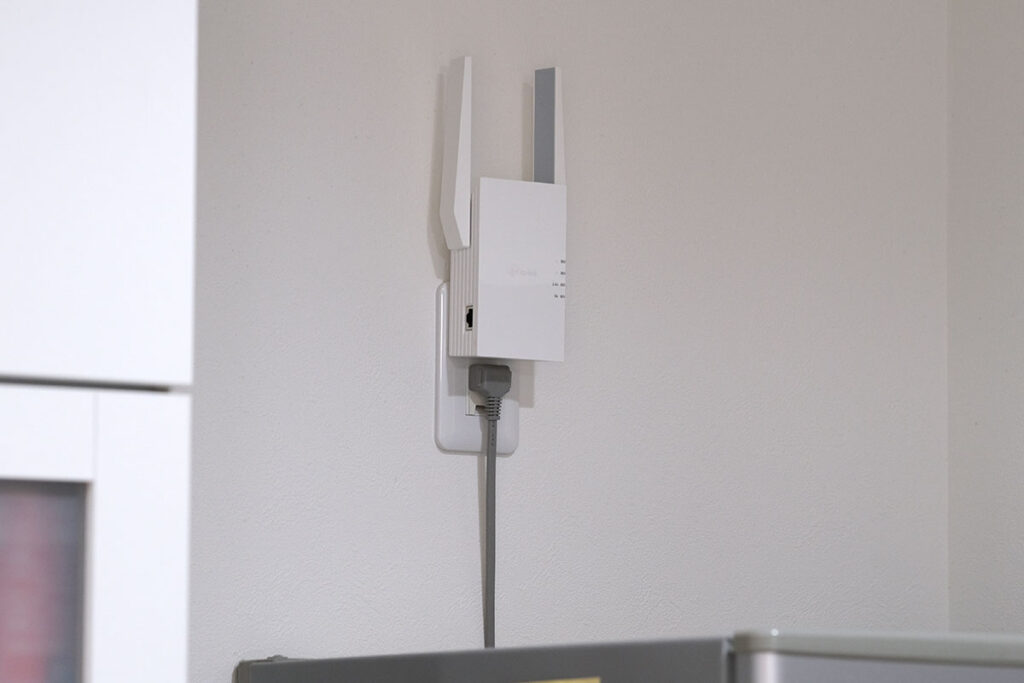
Wi-Fiルーターはできるだけ目立たないところに設置したいものですが、可能なら普段使っていないようなコンセントを有効活用したいところですよね。
RE605Xの実際の通信速度
無線接続の場合
では、実際にRE605XはどれくらいWi-Fiの範囲を広くすることができるのか見ていきましょう。
基本的にWi-Fi中継機は速度を向上させるものではなく、範囲広げるものなので速度を上げたいならArcher AX73、Archer AX90といった強いルーターを新しく導入するのがおすすめです。
以下の条件で接続をしてiPhone 12 Pro Maxを使って実際に通信速度をGoogleスピードテストで計測してみました。親機となるルーターはV6プラスに対応しているArcher AX73でお風呂場の上部分(1階と2階の間)にテレビアンテナや光回線のケーブルを引き込んで分岐させている空間があってそこにモデムとルーターを設置しています。
- ルーター:Archer AX73 + RE605X
- 計測端末:iPhone 12 Pro Max
- 環境:戸建て2階建て(5LDK)
- 光回線:ドコモ光 × GMO光
- 契約:IPv6 IPoE(V6プラス)
RE605Xはリビングのテレビ台のあるところに無線で設置しています。結果はこんな感じです。
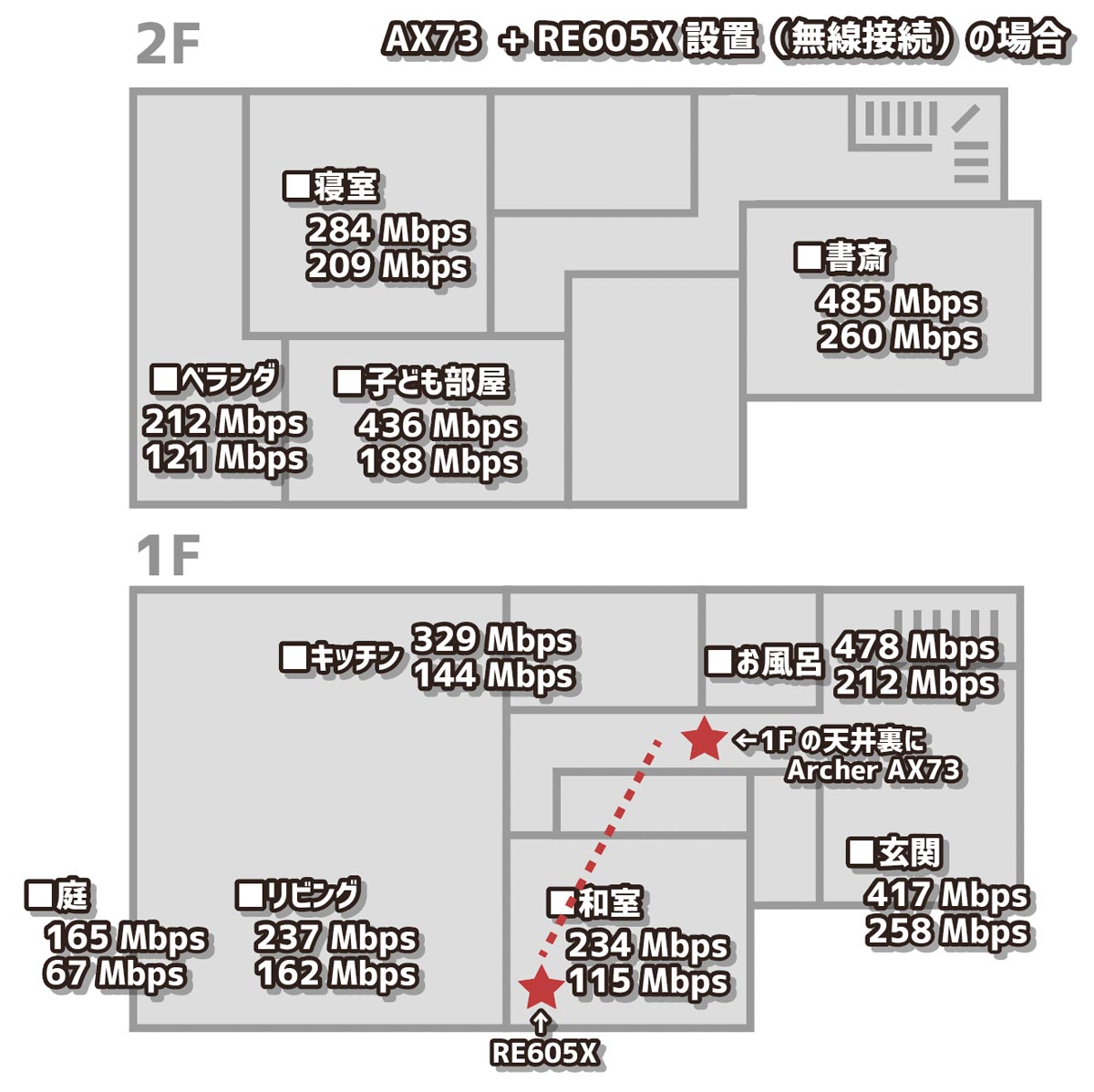
参考までにArcher AX73の速度も計測していますが、注目して欲しいのが庭やベランダです。
| RE605X(無線で拡張) | Archer AX73(1台のみ) | ||
| リビング1F | 受信 | 232Mbps | 228Mbps |
| 送信 | 146Mbps | 156Mbps | |
| 庭 | 受信 | 168Mbps | 8.4Mbps |
| 送信 | 43Mbps | 4.1Mbps | |
| 和室1F | 受信 | 187Mbps | 337Mbps |
| 送信 | 142Mbps | 141Mbps | |
| お風呂1F | 受信 | 462Mbps | 419Mbps |
| 送信 | 131Mbps | 134Mbps | |
| 玄関1F | 受信 | 450Mbps | 399Mbps |
| 送信 | 167Mbps | 116Mbps | |
| 書斎2F | 受信 | 459Mbps | 488Mbps |
| 送信 | 228Mbps | 231Mbps | |
| 寝室2F | 受信 | 396Mbps | 487Mbps |
| 送信 | 188Mbps | 180Mbps | |
| 子ども部屋2F | 受信 | 178Mbps | 172Mbps |
| 送信 | 67Mbps | 64Mbps | |
| ベランダ | 受信 | 152Mbps | 2.1Mbps |
| 送信 | 56Mbps | 2.6Mbps | |
外部アンテナを6本も搭載している強いArcher AX73でも庭やベランダになると電波が届かなくなって速度が一桁台に低下してしまうのですが、RE605Xを追加することで100Mbps以上の速度を出て、庭でも問題ない電波状態になりました。
和室など通信速度が速くて強力なArcher AX73と混線するところは通信速度が遅くなったりもしていますが、Wi-Fiの範囲は間違いなく広くなっています。
これからの季節は外でバーベキューをしたり、ベランダに椅子を置いてiPadを見たりすることもあるかもしれませんよね。部屋の中は電波バッチリだけど外になると速度が遅くなってしまう…なんて時にRE605Xを追加すると良さそうです。
有線(ブリッジモード)接続の場合
TP- Link RE605Xはブリッジモードでアクセスポイントとして使うことができます。
我が家は親機となるArcher AX73をお風呂の上の配電盤に設置しており、リビングのテレビ台のところまでLANケーブルを配線しているので有線でRE605Xを接続できます。

ということで、RE605Xをブリッジモードで接続して通信速度を計測してみました。結果はこんな感じです。
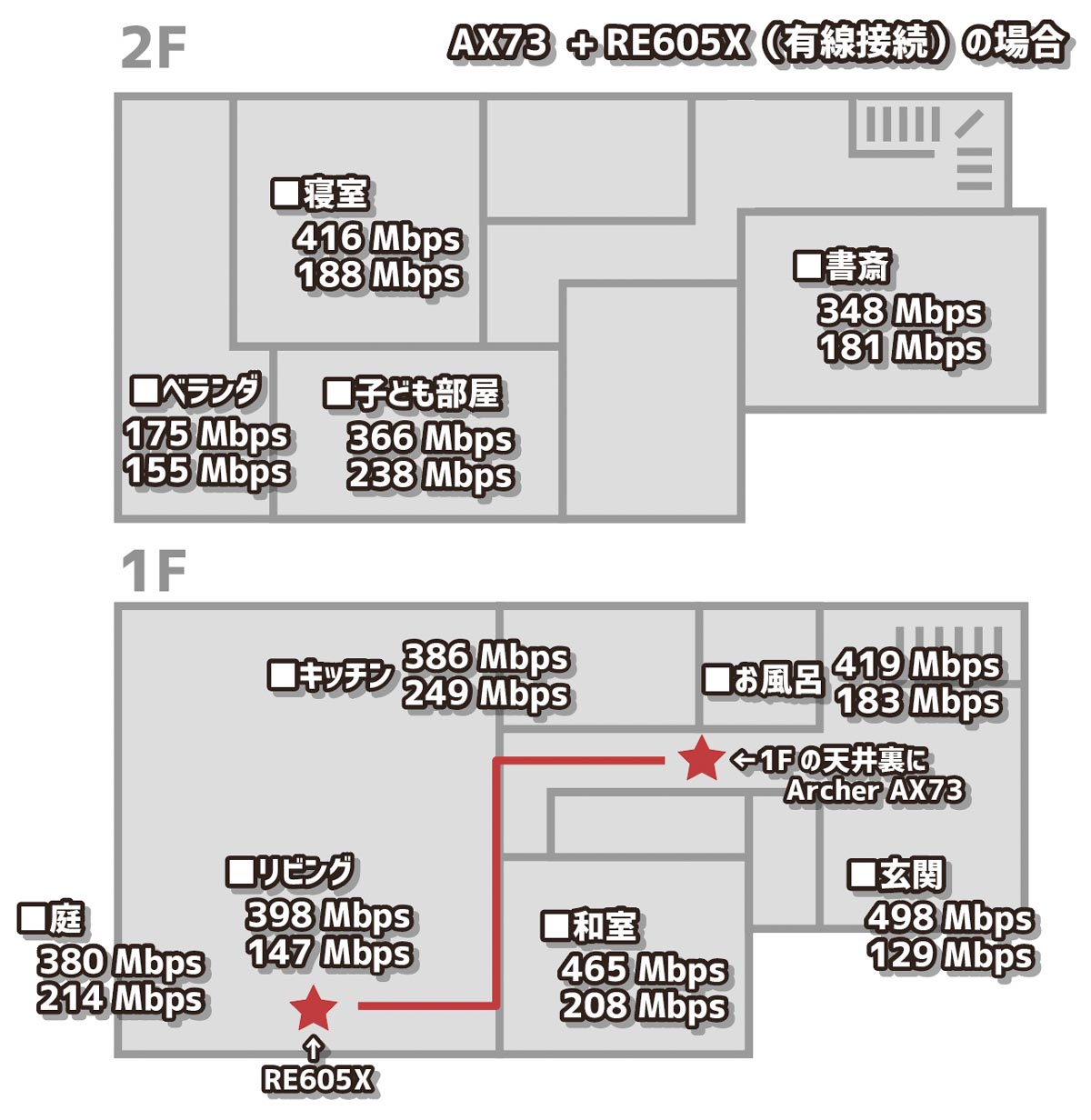
| RE605X(有線拡張) | RE605X(無線拡張) | Archer AX73(1台のみ) | ||
| リビング1F | 受信 | 398Mbps | 232Mbps | 228Mbps |
| 送信 | 147Mbps | 146Mbps | 156Mbps | |
| 庭 | 受信 | 380Mbps | 168Mbps | 8.4Mbps |
| 送信 | 214Mbps | 43Mbps | 4.1Mbps | |
| 和室1F | 受信 | 465Mbps | 187Mbps | 337Mbps |
| 送信 | 208Mbps | 142Mbps | 141Mbps | |
| お風呂1F | 受信 | 419Mbps | 462Mbps | 419Mbps |
| 送信 | 183Mbps | 131Mbps | 134Mbps | |
| 玄関1F | 受信 | 498Mbps | 450Mbps | 399Mbps |
| 送信 | 129Mbps | 167Mbps | 116Mbps | |
| 書斎2F | 受信 | 348Mbps | 459Mbps | 488Mbps |
| 送信 | 181Mbps | 228Mbps | 231Mbps | |
| 寝室2F | 受信 | 416Mbps | 396Mbps | 487Mbps |
| 送信 | 188Mbps | 188Mbps | 180Mbps | |
| 子ども部屋2F | 受信 | 366Mbps | 178Mbps | 172Mbps |
| 送信 | 236Mbps | 67Mbps | 64Mbps | |
| ベランダ | 受信 | 175Mbps | 152Mbps | 2.1Mbps |
| 送信 | 155Mbps | 56Mbps | 2.6Mbps | |
これは爆速ですね!まあ、そうなんです。RE605Xの最大通信速度は5GHz帯域の1201Mbpsです。これはルーターと接続している基幹帯域も変わらないので1Gbpsの有線と比べて速度で差が出るのは当然なのかもしれません。
親機のルーターとRE605Xを有線接続できる環境があるのなら頑張って配線することで5LDKの家の中から庭とベランダも最高のワイヤレス環境を手に入れることができます。
RE605Xのいいところは無線で簡単にWi-Fiの範囲を広げられるのが魅力なのですが、配線することでワンランク上の環境も手に入れることが可能です。
スマホから簡単に設定ができる
RE605Xはスマホに専用アプリ「TP-Link Tether」で簡単に設定ができるようになっています。TP-Linkのルーターを使ってるならすでに使っているので、ここにRE605Xを追加していくだけとなります。
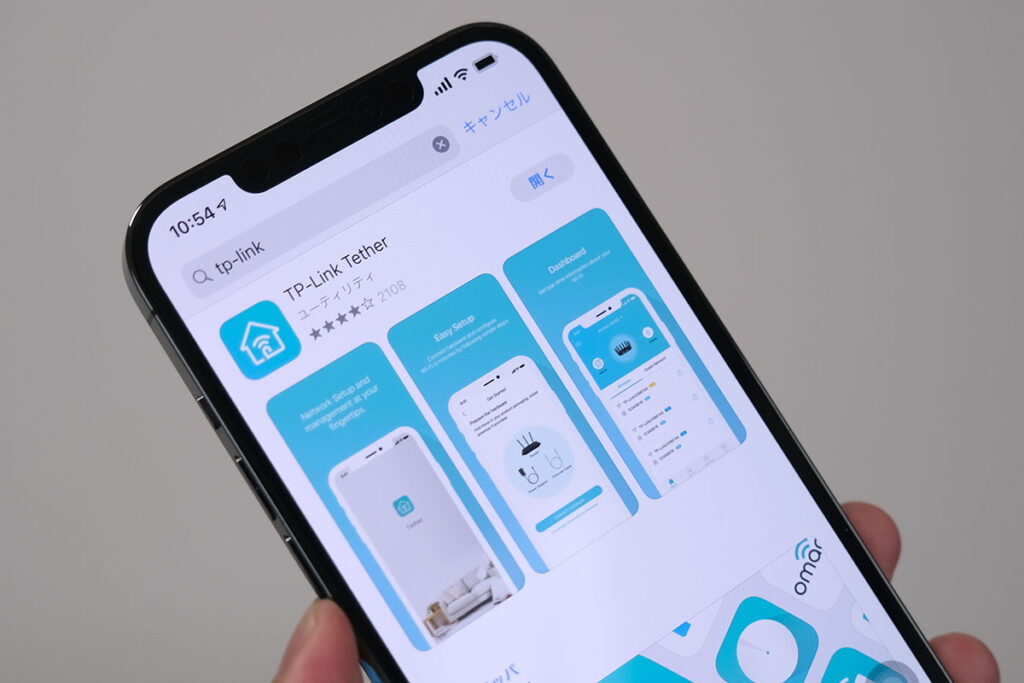
アプリを起動する前にスマホのWi-Fiの設定画面から「TP-Link_Extender」を選択してRE605Xと接続しておきます。パスワードなしで繋ぐことができるので、この状態でアプリを起動します。
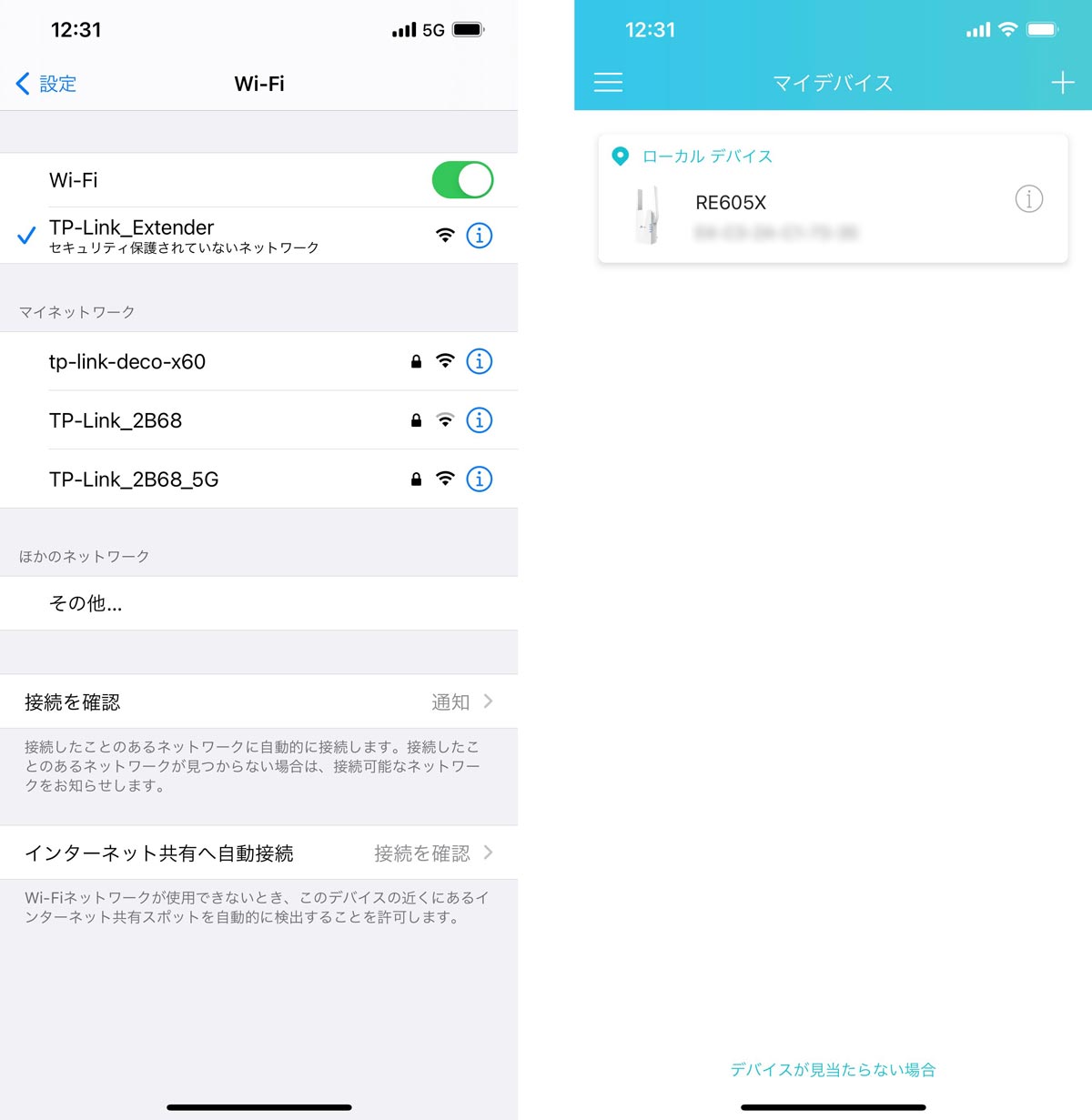
すると「RE605X」がマイデバイスのところで認識されるのでタップし、ローカルアカウントを作成、拡張するWi-Fiを設定していきます。今回はOneMeshに対応しているTP-Link Archer AX73を拡張しております。
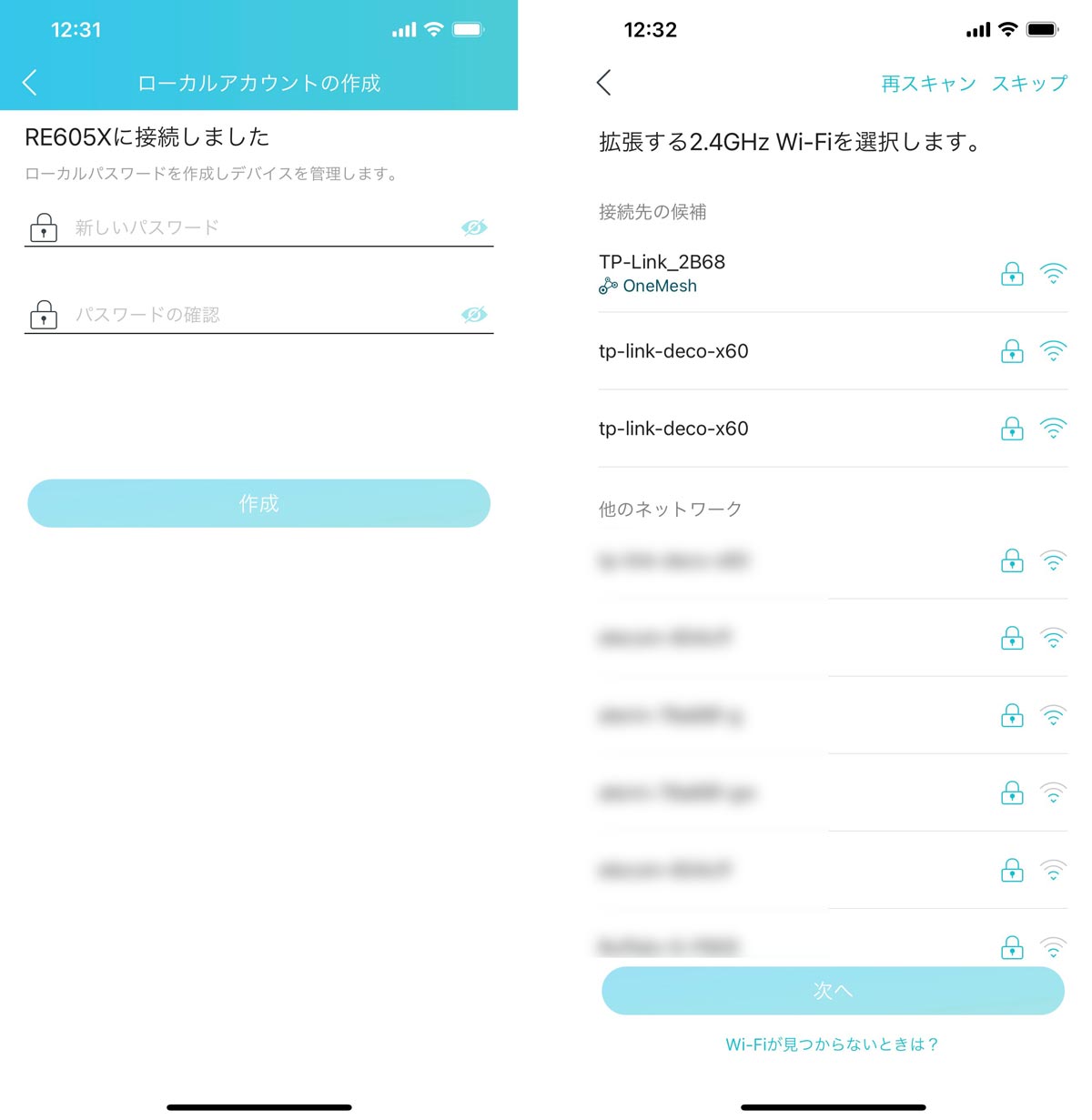
続けて5GHz帯のWi-Fiの拡張もしていきます。
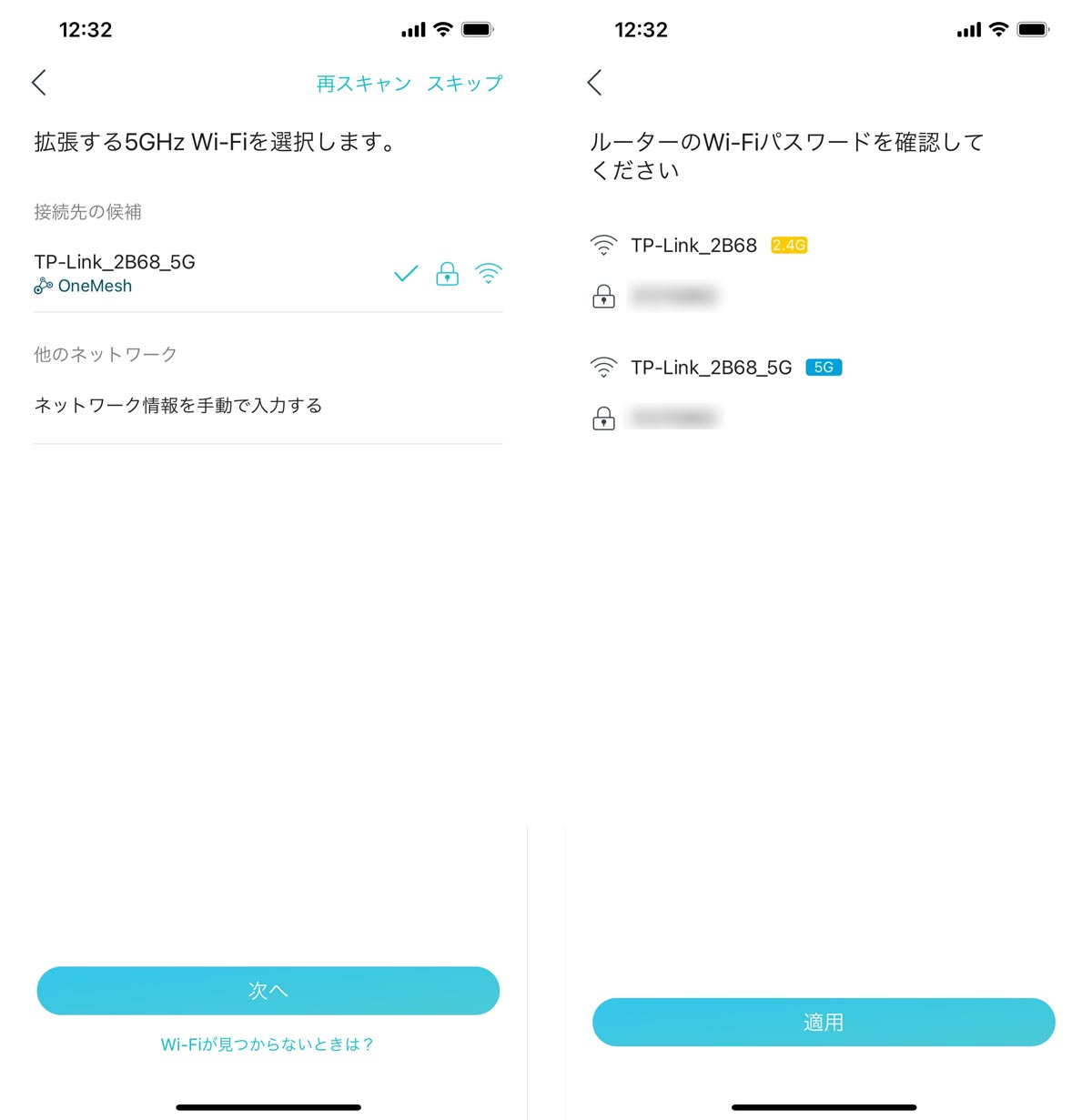
設定をすることによってArcher AX73と同じSSID名とパスワードで接続ができるようになります。
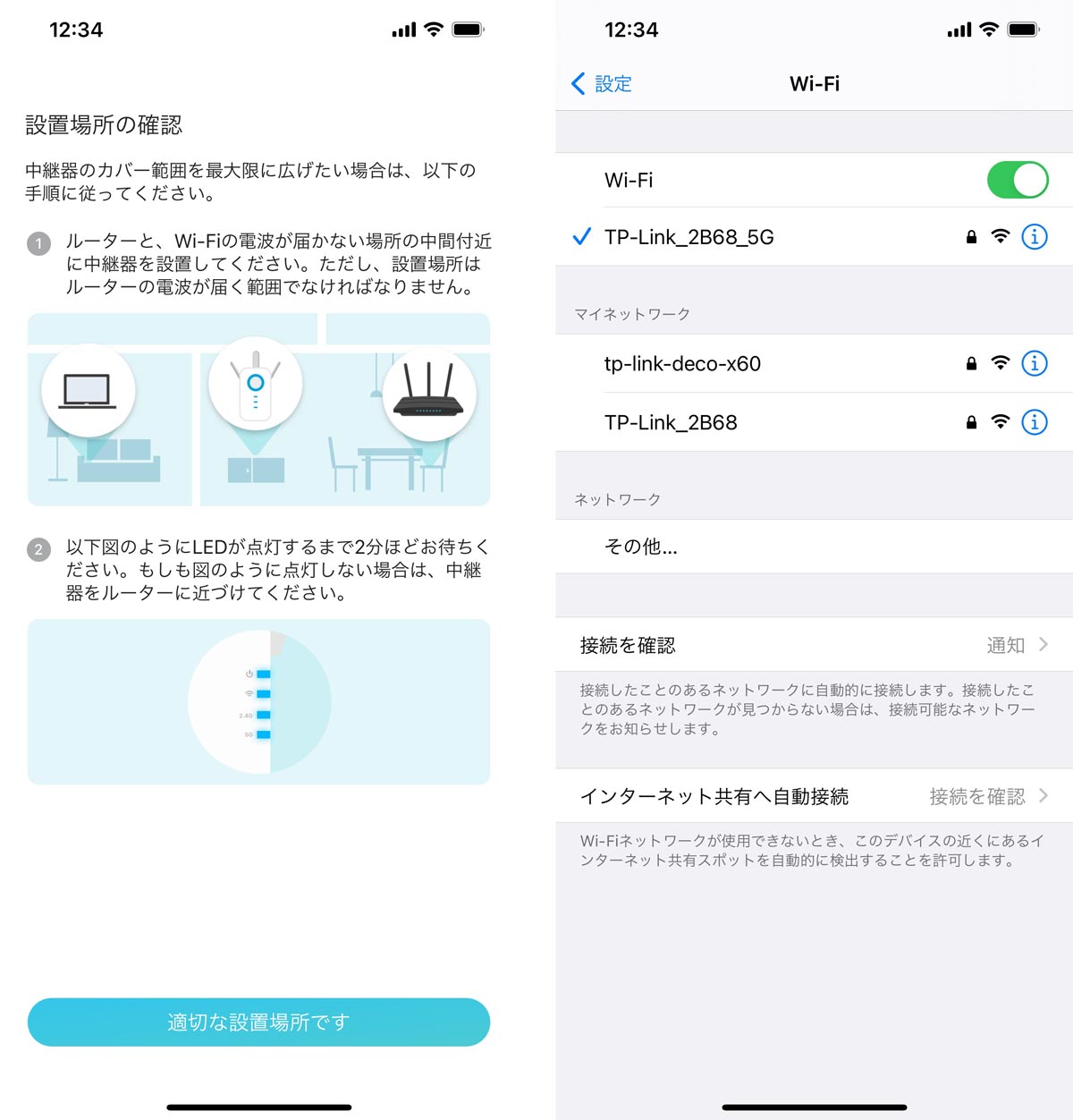
親機となるArcher AX73と同じSSID、パスワードで接続ができるので拡張している感じが全くしないので、ほんとに自然にWi-Fiの範囲を広げることができますし、OneMesh対応端末なら電波の切り替えもシームレスです。
対応端末は公式ページの「TP-Link OneMesh対応機器」をご覧ください。
TP-Link RE605X レビュー:まとめ

RE605Xのメリット
RE605XはWi-Fi範囲をシームレスに拡張してくれる中継機です。
- 気軽のWi-Fiの範囲を広げられる
- 庭やベランダなどが快適になる
- Wi-Fi 6に対応している
- 設定がアプリ上から簡単にできる
- 他社メーカーとも組み合わせ可能
Wi-Fi 6に対応した中継機なので複数の端末を同時に接続しても安定した通信が可能となっています。
RE605Xのデメリット
RE605Xは基本的にWi-Fiの範囲を広げる端末なので、通信速度の速い端末と組み合わせると場所によっては速度が遅くなることもあります。
- 最大通信速度が遅くなることもある
- メッシュWi-Fi化はOneMesh対応端末が必要
例えば、8本の外部アンテナを搭載し最大4.8Gbpsの通信速度のArcher AX90と組み合わせてしまうと、RE605Xとの間の混線している場所は速度が遅くなる可能性があります。
あくまでもうちょっと遠くまでWi-Fiの範囲を広げることができないかな…と悩んでいる方にRE605Xはおすすめです。
個人的には庭やベランダで電波が届きにくいと感じていたので、RE605Xを追加することで満足行く通信環境を手に入れることができたのは大きなメリットとなりました。
これからの季節、気分転換で庭に椅子を置いてiPadで電子書籍を読んだりと外でWi-Fiを使う機会も出てくるかと思うので、Wi-Fiの範囲を少し広めてみようかな…と思っている方は検討してみてください。
https://sin-space.com/entry/archer-ax90









コメントをどうぞ!